Gebruikershandleiding Keynote voor de iPad
- Welkom
- Nieuw in Keynote 14.1
-
- Inleiding tot Keynote
- Informatie over afbeeldingen, diagrammen en andere objecten
- Een presentatie aanmaken
- Bepalen hoe je in een presentatie wilt navigeren
- Een presentatie openen
- Een presentatie bewaren en een naam geven
- Een presentatie zoeken
- Een presentatie afdrukken
- De knoppenbalk aanpassen
- Tekst en objecten van of naar apps kopiëren
- Algemene touchscreen-gebaren
- De Apple Pencil gebruiken in Keynote
- Een presentatie aanmaken met VoiceOver
-
- Dia's toevoegen of verwijderen
- Presentatornotities toevoegen en bekijken
- Het diaformaat wijzigen
- De achtergrond van een dia wijzigen
- Een rand rond een dia toevoegen
- Plaatsaanduidingen voor tekst weergeven of verbergen
- Dianummers weergeven of verbergen
- Een dialay-out toepassen
- Dialay-outs toevoegen en wijzigen
- Een thema wijzigen
-
- Doorzichtigheid van een object wijzigen
- Vormen en tekstvakken vullen met kleur of een afbeelding
- Een rand aan een object toevoegen
- Een bijschrift of titel toevoegen
- Een weerspiegeling of schaduw toevoegen
- Objectstijlen gebruiken
- Objecten vergroten of verkleinen, roteren en spiegelen
- Gekoppelde objecten toevoegen om een presentatie interactief te maken
-
- Een presentatie versturen
- Informatie over samenwerking
- Anderen uitnodigen om samen te werken
- Samenwerken aan een gedeelde presentatie
- De nieuwste activiteit in een gedeelde presentatie bekijken
- De instellingen van een gedeelde presentatie wijzigen
- Een presentatie niet meer delen
- Gedeelde mappen en samenwerking
- Box gebruiken om samen te werken
- Een geanimeerde GIF aanmaken
- Je presentatie in een blog publiceren
- Copyright
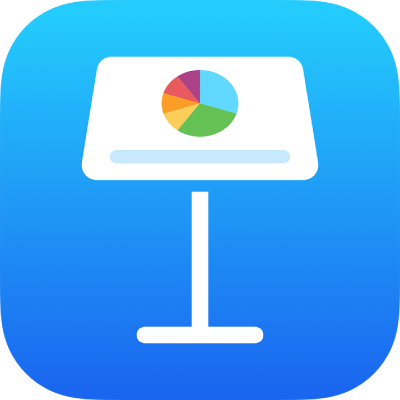
De rasterlijnen en kleuren van een tabel wijzigen in Keynote op de iPad
Je kunt de vormgeving van een tabel aanpassen door de tabelomtrek te wijzigen, de rasterlijnen weer te geven of te verbergen, randen en kleur aan cellen toe te voegen en wisselende rijkleuren te gebruiken.
De tabelomtrek en rasterlijnen wijzigen
Tik op de tabel en tik op
 .
.Tik op 'Tabel' en voer een of meer van de volgende stappen uit:
De omtrek weergeven: Schakel 'Tabelrand' in.
De rasterlijnen wijzigen: Tik op 'Rasteropties' en tik vervolgens om rasterlijnen in of uit te schakelen.
Als je deze opties niet ziet, veeg je vanaf de onderkant van de regelaars omhoog.
De rand en achtergrond van tabelcellen wijzigen
Je kunt de rand en de achtergrond van een of meer geselecteerde tabelcellen wijzigen.
Selecteer de cellen die je wilt wijzigen.
Tik op
 , tik op 'Cel' en voer een of meer van de volgende stappen uit:
, tik op 'Cel' en voer een of meer van de volgende stappen uit:De rand wijzigen: Tik op 'Celrand' en tik vervolgens op een randlay-out om in te stellen welke lijnen je wilt opmaken. Tik op 'Randstijl' en kies een randstijl. Of gebruik de regelaars onder 'Celrand' om je eigen stijl te definiëren.
Tip: Om meerdere randen te selecteren, tik je op een randlay-out en houd je je vinger op de andere lay-outs.
De achtergrond wijzigen: Tik op 'Celvulling', tik op een type vulling en tik vervolgens op de gewenste vuloptie. Zie Vormen en tekstvakken vullen met kleur of een afbeelding in Keynote op de iPad.
Wisselende rijkleuren instellen
Tik op de tabel en tik op
 .
.Tik op 'Tabel' en schakel 'Wisselende rijen' in.
Rijkleuren wisselen niet voor koptekstkolommen. Koptekstkolommen hebben hun eigen vormgeving die is gebaseerd op de gekozen tabelstijl.